SOLIDWORKS如何显示装饰螺纹线
SOLIDWORKS如何显示装饰螺纹线
使用SOLIDWORKS绘制的螺纹孔,发现里面没有装饰螺纹线,从模型上看不出是否是螺纹孔,怎么办?下面就来看一下如何设置显示出来吧!
首先在设计树注解上右键,选择细节,看是否勾选【上色的装饰螺纹线】,勾选上才会显示。
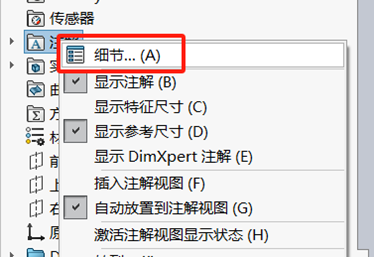
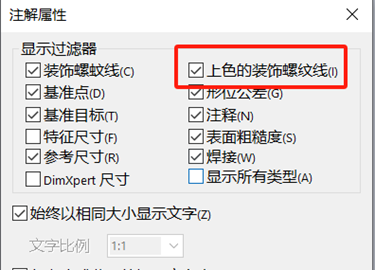
如果勾选了还是没有显示,那就点击前导视图工具栏中的眼睛图标旁边的小三角,打开下拉框,把【查看顶层注解】点击一下,这时模型中的螺纹线就显示出来了。
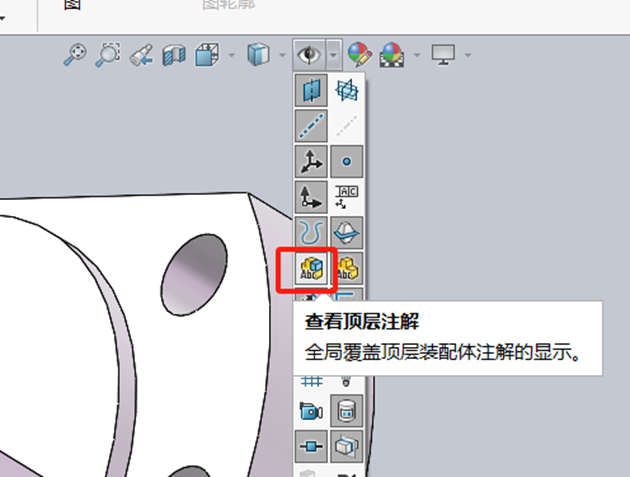
如果发现,图标全是灰色的,无法选择的话,那就打开【视图】-【隐藏/显示】,不勾选【隐藏所有类型】,之后就可以选择了。
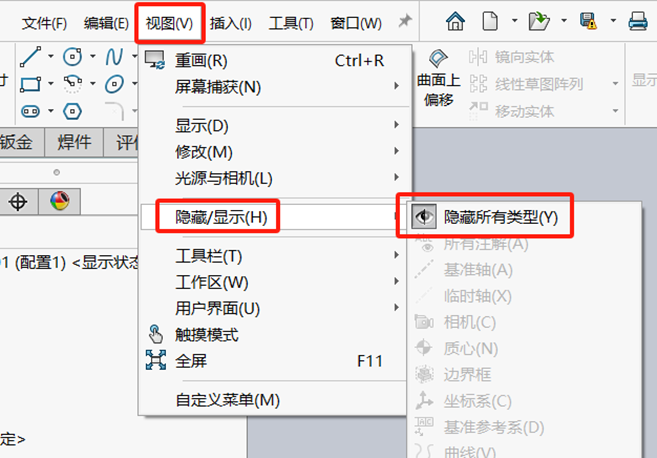
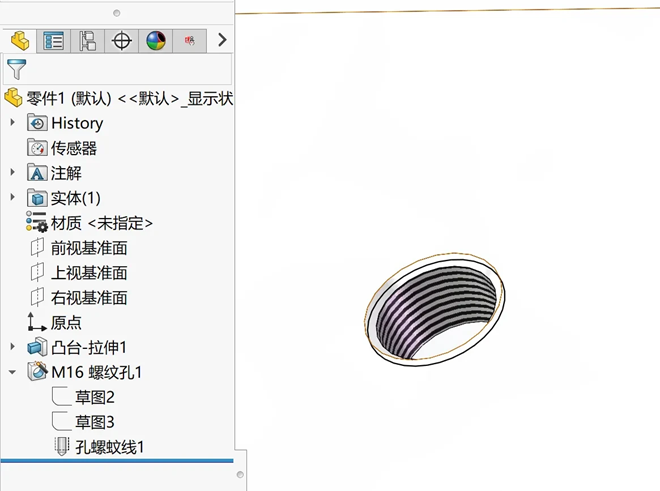
免责声明:
本文系网络转载,版权归原作者所有。如涉及版权问题,请与微辰三维联系,我们将及时协商版权问题或删除内容。部分图片源于网络侵删。
相关资讯

